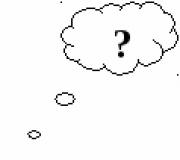Digitalizando um documento de várias páginas para pdf. Digitalização de documentos para o formato PDF
A digitalização do Acrobat aceita imagens na faixa de 10 a 3.000 dpi. Ao escolher uma opção Imagem Pesquisável ou ClearScan em estilo de saída PDF requer uma resolução de imagem de saída de pelo menos 72 dpi. Além disso, a resolução da imagem de saída que exceder 600 dpi será reduzida para 600 dpi ou menos.
A compactação de imagem sem perdas só pode ser executada em imagens monocromáticas. Para compactar a imagem digitalizada sem perder a qualidade, selecione uma das seguintes opções na seção Opções de otimização da caixa de diálogo Otimizar PDF digitalizado: as seguintes opções: "CCITT Group 4" ou "JBIG2 (lossless)" para imagens monocromáticas. Se esta imagem for adicionada a um documento PDF, você pode salvar o arquivo usando a opção Salvar; a imagem digitalizada permanece descompactada. Ao salvar documento PDF usando a função Salvar como, a imagem digitalizada pode ser compactada.
Para a maioria das páginas, a digitalização em preto e branco a 300 dpi produz melhores pontuações converter. Com uma resolução de 150 dpi, a precisão reconhecimento óptico de caracteres diminui ligeiramente e o número de erros de reconhecimento de fonte aumenta; a 400 dpi e acima, o processamento fica mais lento e os arquivos com páginas compactadas aumentam de tamanho. Se a página contiver muitas palavras ou texto não reconhecido tamanho pequeno(9 pontos ou menos), tente digitalizar mais alta resolução. Sempre que possível, digitalize em preto e branco.
Se a função Reconhecimento óptico de caracteres desativado, você pode usar uma resolução no intervalo de 10 a 3.000 dpi, a resolução recomendada é de 72 dpi ou superior. Para parâmetro compressão adaptativa as resoluções de digitalização recomendadas são 300 dpi para imagens em tons de cinza e RGB e 600 dpi para imagens em preto e branco.
As páginas digitalizadas em cores de 24 bits, 300 dpi, 8,5 x 11 polegadas (21,59 x 27,94 cm) antes da compactação são imagens grandes (25 MB). O sistema pode exigir 50 MB ou mais de memória virtual para digitalizar uma imagem. A 600 dpi, a digitalização e o processamento são normalmente quatro vezes mais lentos do que a 300 dpi.
Evite ajustar as configurações de meio-tom e mesclagem difusa do scanner. pode melhorar aparência, mas será difícil reconhecer o texto.
Para textos impressos em papel colorido, recomenda-se aumentar o brilho e o contraste em cerca de 10%. Se o scanner fornecer filtragem de luz, você deve suprimir a cor de fundo usando um filtro ou lâmpada especial. Ou, se o texto não estiver suprimido, tente ajustar o contraste e o brilho do scanner para limpar o documento digitalizado.
Se o seu scanner tiver um controle de brilho manual, ajuste-o para que os caracteres fiquem nítidos e bem formados. Se os personagens estiverem interconectados, use configurações mais altas (cor mais clara). Se os caracteres estiverem separados, use configurações mais baixas (cor mais escura).
WinScan2PDF é um utilitário simples e pequeno que permite digitalizar documentos diretamente para o formato PDF. A versão oficial do programa não precisa ser instalada. Um arquivo é suficiente para funcionar. O programa é fácil de usar e ocupa pouco espaço. Pode trabalhar com quase todos os scanners conectados.
Apesar de sua simplicidade e três botões, este programa de digitalização de texto pode ser muito útil. Por exemplo, permite criar documentos de várias páginas, ajustar a qualidade do arquivo que será criado. O documento pode ser enviado por correio, aberto em diferentes sistemas operacionais, crie uma cópia exata dele, mantendo as dimensões e proporções. É possível criar PDF apenas a partir de imagens. Para fazer isso, você precisa baixar e instalar Vin Scan 2 PDF em um PC, selecionar um formato de várias páginas e arrastar a imagem para a janela do aplicativo com o mouse. Se houver várias imagens, será criado um documento com muitas páginas. É possível ajustar a qualidade da digitalização. Os documentos são copiados rapidamente.
Se você tiver dúvidas sobre como usar o WinScan2PDF, tudo é bem simples. Existem apenas três botões na janela. A primeira é a seleção da fonte. Primeiro, o scanner conectado é determinado, a partir do qual o documento é digitalizado. Você também pode selecionar um programa que funcione com scanners. O próximo botão é a própria digitalização. A janela do scanner é aberta e permite que você defina as configurações de digitalização e salve o caminho. O último botão é para interromper o processo de digitalização. Não é necessário salvar o documento digitalizado no computador, ele pode ser enviado imediatamente pelo correio.
Entre as vantagens do programa, pode-se destacar o fato de que é possível baixar o WinScan2PDF gratuitamente, a versão russa é suportada pelo aplicativo. Outros idiomas também podem ser selecionados. Não há funcionalidade supérflua no programa, ele faz apenas o que é necessário.
Benefícios do WinScan2PDF:
- não precisa de instalação e tamanho pequeno;
- simples e claro de usar;
- sem recursos extras;
- todos os scanners conhecidos são suportados;
- você pode salvar arquivos de várias páginas;
- a capacidade de ajustar a qualidade do arquivo de saída;
- interface multilíngue.
Para obter digitalizações de alta qualidade, não é necessário usar programas proprietários para digitalização canon.
Embora dêem um resultado muito positivo, entre os produtos de software apresentados aos usuários, existem muitos bons análogos que merecem atenção.
Alguns deles são distribuídos gratuitamente e alguns exigem alguns custos, dependendo da funcionalidade que fornecem.
Variedade de sortimento e requisitos especiais para isso
Reconhecimento de documentos Vários tipos V Ultimamente tornou-se uma necessidade real devido ao fato de terem se tornado mais procurados do que os originais em papel.
Isso se deve ao fato de serem muito mais convenientes para armazenar, transmitir e, às vezes, processar.
É por isso que a qualidade das cópias digitais resultantes se torna o principal critério para a seleção do software utilizado, inclusive com os equipamentos da popular marca Canon.
Infelizmente, nem todos os fabricantes de software podem agradar aos usuários.
Um dos problemas mais comuns entre os produtos é a falta de configurações regionais, como a interface em russo, que é um critério especial no espaço doméstico.
E existem muitos desses critérios.
Alguns produtos são melhores no processamento de informações gráficas, outros são mais adequados para trabalhar com textos, inclusive aqueles que contêm vários.
Paralelamente a eles, existem outros programas e utilitários, inclusive aqueles que fazem um trabalho "excelente" com as informações apresentadas em forma de tabela.
Já identificamos uma série de sistemas de software e bastante utilitários simples, satisfazendo uma série de requisitos do usuário e, como resultado, esta lista inclui:
- Caixa de ferramentas Canon MF
- ABBYY FineReader 10 Home Edition;
- OCR CuneiForm;
- Scanito Pro;
- varredura de vue;
- digitalização de papel;
Caixa de ferramentas Canon MF
Vale a pena iniciar uma revisão de modelos com um aplicativo de marca marca comercial Canon, ou seja, MF Toolbox. Sua principal desvantagem é que não existe uma versão em russo.
Toda a interface pela qual o usuário interage com os dados é em inglês.
No entanto, essa desvantagem é mais do que compensada pelas vantagens do produto de software, e ele possui muitas delas.
Em primeiro lugar, este é um pequeno peso do aplicativo, que é de apenas 9,5 MB, o que em lado bom afeta sua carga e velocidade.
Em segundo lugar, o aplicativo é gratuito e vem com o fabricante do hardware, o que garante testes de compatibilidade.
O aplicativo funciona em conjunto com o Windows, o que será notado pela maior parte dos usuários de equipamentos de escritório.
Apesar disso, o trabalho com ele é bastante rápido e alguns cliques são suficientes para digitalizar.
Uma vantagem adicional do programa pode ser considerada a capacidade de salvar.
Essa funcionalidade oferece uma vantagem, em primeiro lugar, nem mesmo na conveniência, mas na economia de tempo gasto na conversão de um formato de arquivo para outro.
O conjunto de formatos consiste nos mais populares, de modo que o MF Toolbox permite cobrir um grande número de necessidades básicas do usuário.
Caso o documento precise ser corrigido, você pode usar o conjunto configurado de editores e, para transferência rápida de digitalizações, pode usar a opção de envio rápido.


Arroz. 3 - Janela do ABBYY FineReader
OCR CuneiForm
CuneiForm OCR também pode ser usado com scanners Canon. Este é um pequeno utilitário com funcionalidade bastante poderosa. Seu principal objetivo é digitalizar textos com formatação avançada.
Os desenvolvedores garantiram que o utilitário possa reconhecer qualquer fonte e não viole a estrutura original do documento.
Nesse caso, o documento reconhecido pode ser transmitido ou salvo em um dos formatos especificados, inclusive gráficos.
Observação: o fabricante do utilitário lança atualizações com bastante regularidade, portanto, funcionará mesmo nas versões mais recentes dos sistemas operacionais.
Um bônus especial para reconhecimento de texto é a verificação ortográfica. Um dicionário especialmente projetado ajuda nisso.
O programa tem uma série de vantagens importantes, que podem ser atribuídas com segurança à interface em russo, bem como à disponibilidade de uma licença gratuita.

Arroz. 4 - Trabalhando com OCR CuneiForm
Scanitto Pro
Alguns programas de digitalização têm uma desvantagem - após digitalizar um documento, eles salvam instantaneamente os dados recebidos em um arquivo sem a possibilidade de adicionar dados.
O utilitário Scanitto Pro é privado dele. Com sua ajuda, o usuário consegue criar dados digitais em um formato de várias páginas - como PDF.
Caso o usuário precise editar o texto recebido, é permitido salvá-lo no formato tiff.
É aberto por muitos programas, inclusive gratuitos, o que amplia o leque de manipulações de dados.
Além disso, o programa permite salvar dados em formatos gráficos. Estes incluem jpeg, png, jp2 e bmp.
Se, por exemplo, você precisar corrigir a imagem resultante, poderá usar as funções especiais para sua correção.
Em sua lista, os desenvolvedores incluíram o ajuste de saturação, brilho e contraste da imagem do scanner Canon.
A digitalização de documentos é bastante rápida. Nesse caso, o procedimento pode ser ainda mais reduzido se você usar a opção de ajustar o tamanho da área digitalizada.
A interface implementada com menus russificados também não deve ser subestimada, pois vários usuários não poderão usar o programa na ausência de russificação.

Arroz. 5 - Janela do Scanitto Pro
VueScan
No caso de você ter que trabalhar em scanners Canon antigos, também com sistemas operacionais desatualizados, o processo de digitalização pode se transformar em uma tortura.
No entanto, o utilitário VueScan permite evitar isso. É compatível com um grande número de modelos de scanners, o que o torna simplesmente indispensável.
Em particular, vale destacar os seguintes modelos da Canon: E510, MG2200, MG3200, MG4200, MG5400, MG6300, MP230, PIE PrimeFilm 7200.
Um recurso para trabalhar com ele é uma conexão rápida com um dispositivo de digitalização, bem como configurações avançadas do usuário ao digitalizar imagens.
A última opção é especialmente importante na restauração de fotos antigas, com as quais o programa faz um excelente trabalho.
Você pode ajustar manualmente não apenas o contraste da imagem, mas também a reprodução das cores e até o grau de compactação da digitalização resultante.
O primeiro é usado para salvar imagens, o segundo é para texto e o terceiro é para ambos os tipos de dados.
Existem mais algumas desvantagens para este utilitário.
Em primeiro lugar, ele não fornece ao usuário uma interface em russo em todas as versões e, em segundo lugar, pode ser usado gratuitamente apenas por um período limitado de tempo.
As versões posteriores do utilitário possibilitam a digitalização de slides translúcidos, também suportam o formato de texto TXT e possuem ferramentas de edição integradas para processamento de imagens.

Arroz. 6 - Trabalhando com VueScan
WinScan2PDFpdf scanner de download gratuito
.
Digitalize documentos do seu scanner doméstico diretamente para o formato PDF. Uma pequena adição ao computador para facilitar o trabalho com arquivos digitalizados.
WinScan2PDF é um pequeno e programa simples, que foi criado como um complemento para um scanner que não pode converter dados PDF automaticamente. O documento digitalizado é convertido em PDF automaticamente após a digitalização. O programa permite a digitalização em massa de PDF, ou seja, pode ser qualquer número de páginas em um documento. Esse recurso é especialmente útil quando o usuário está visualizando documentos de várias páginas ou documentos vinculados entre si. O aplicativo é muito pequeno em tamanho, apenas uma janela com três ícones é formada. A primeira janela é para selecionar a fonte, outra para iniciar a conversão para PDF e a terceira é para finalizar o trabalho.
O WinScan2PDF oferece:
- Digitalizar direto para PDF
- Capacidade de digitalizar várias páginas em um documento
- O programa não precisa ser instalado (portátil)
- também pode funcionar a partir de uma unidade flash
- fácil de usar e tamanho pequeno
A vantagem do WinScan2PDF é que ele é muito pequeno e o usuário não precisa instalá-lo no computador. O programa pode até ser executado a partir de dispositivos USB portáteis.
WinScan2PDF é multilíngue, o russo está presente.
DOWNLOAD: (0,1 Mb)
Sugestão para visualização:
Leitor de PDF Hamster - novo visualizador gratuito de arquivos PDF, XPS e DjVu
Apesar de as empresas que produzem scanners criarem software especial para eles, muitas pessoas preferem usar utilitários de terceiros. Neles, você pode ajustar a digitalização, aumentar a qualidade da imagem resultante e salvá-la no formato selecionado. Vantagens programas de terceiros na funcionalidade avançada estão a capacidade de reconhecer texto.
Software gratuito para digitalizar documentos
Excelente programa para digitalizar documentos. Com ele, você pode reduzir o tempo ao trabalhar com textos impressos, ao digitalizar um grande número folhas.
Sua característica única é que, sem sair da janela principal, você pode executar o scanner, ajustar o posicionamento da imagem, cortá-la, ajustar a qualidade e salvar. Depois que uma cópia digital do documento é criada, o CuneiForm pode iniciar o reconhecimento inteligente. A digitalização de livros, registros de arquivo e jornais com este programa leva apenas alguns minutos.
A saída do CuneiForm é um texto editável. No futuro, pode ser alterado por qualquer forma conveniente como um documento normal do Word. Por meio desse programa, milhares de livros já foram digitalizados, aumentando sua disponibilidade.
Há uma série de programas modificados baseados no CuneiForm. Vale a pena notar que a interface foi traduzida para o russo e o texto pode ser digitalizado em quase todos os idiomas do mundo.
Simples e programa útil que é de uso gratuito. não tem características adicionais, como OCR e acesso a bancos de dados online, mas faz um ótimo trabalho com a tarefa principal - digitalizar documentos usando uma impressora.
A interface do programa, traduzida para o russo, é intuitiva. Para acelerar o processo de digitalização, os desenvolvedores adicionaram teclas de atalho. Então, "espaço" reinicia o dispositivo. Isso ajuda ao trabalhar com documentos grandes. ScanTool funciona rápido em qualquer versão do sistema operacional Windows.
Para conveniência do usuário, ferramentas para edição gráfica simples são incorporadas ao programa. Você pode digitalizar em preto e branco, virar e recortar sem sair do ScanTool. Você também pode imprimir o documento reconhecido imediatamente depois. Isso é feito pressionando um botão. 
Este é o utilitário mais fácil de entender em russo. Ele só tem três botões! Ao clicar no primeiro, você abrirá a janela de seleção de imagens. Além disso, serve para conectar ao scanner. Os próximos botões são digitalizar e salvar no formato PDF.
Os usuários observam que, para necessidades domésticas e, às vezes, comerciais, a funcionalidade deste programa é suficiente. Muito provavelmente, é improvável que seja adequado para executar tarefas específicas, pois não possui funções adicionais. Isso exigirá o uso de software adicional. No entanto, existe uma janela especial para visualizar documentos digitalizados.
Uma característica importante do WinScan2PDF é que ele não precisa ser instalado em um computador. Para utilizá-lo, basta executar o arquivo .exe, que pode estar localizado em seu disco rígido ou pen drive. 
Um programa gratuito que pode parecer supérfluo nesta série. Não funciona com scanners HP e Canon e, mais ainda, não reconhece texto. Sua única tarefa é converter quaisquer documentos e fotos para o formato PDF. No entanto, ele faz isso de uma maneira bastante estranha - cria uma impressora virtual para a qual você pode enviar o arquivo de texto ou gráfico desejado e obter um PDF de alta qualidade como saída.
BullZip PDF Printer possui recursos adicionais integrados. Entre eles: colocar marcas d'água, criar senhas e bloquear a capacidade de impressão. Na maioria das vezes, é usado ao criar alguns documentos importantes que não deveriam aparecer na rede. Este é o melhor programa em seu campo.
Além de converter para PDF, o BullZip pode salvar arquivos em qualquer formato raster ou vetorial. 
Se você tiver alguma dúvida, pergunte nos comentários, com certeza iremos ajudar.